Word文档中有一条竖线怎么去掉?Word文档竖线去除方法详解
更新时间:2023-08-19 10:35:47作者:jiang
word文档中有一条竖线怎么去掉,在使用Word文档时,我们有时会遇到一条竖线的情况,而这条竖线可能会干扰我们的文档格式,如何去掉这条竖线呢?实际上去掉这条竖线非常简单。只需在Word文档中选择页面布局选项卡,然后点击页面边框按钮,再选择边框页选项,最后将竖线选项设置为无,即可轻松去掉这条竖线。这样我们就能够更好地编辑和排版我们的文档,使其更加整洁和专业。
具体步骤:
1.如图所示,该文档的某一段中出现了一条竖线。
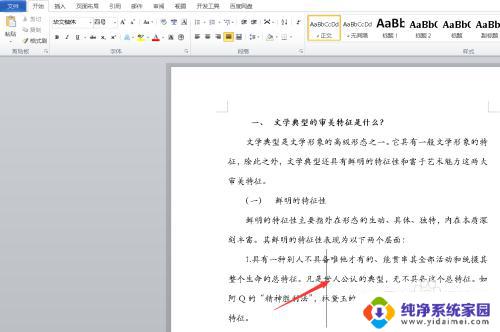
2.选中这条竖线所在的段落。
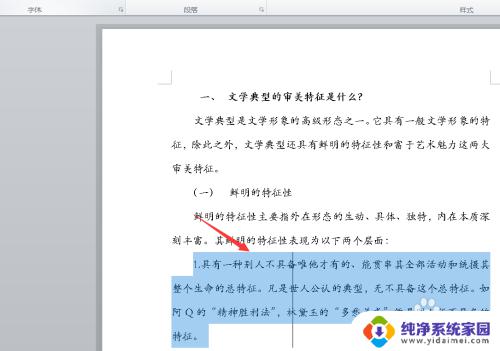
3.点击上方段落选项卡右侧的按钮。
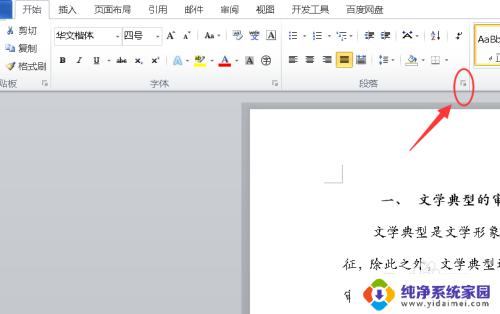
4.打开段落对话框后,点击左下角的【制表位】。
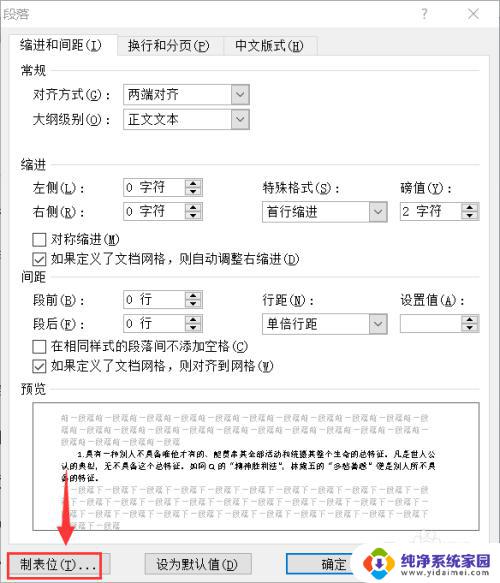
5.点击右下角的【全部清除】。
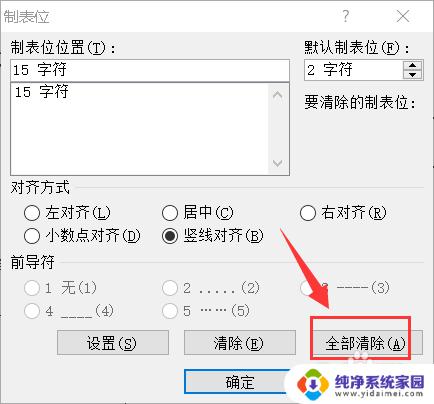
6.然后再点击下方的【确定】。
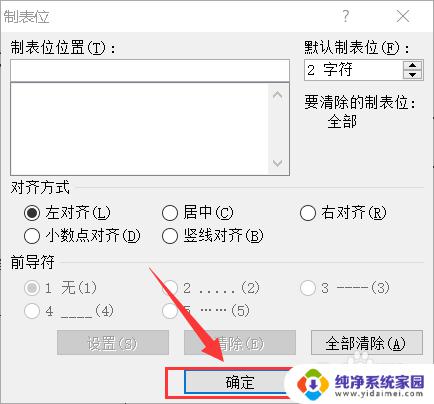
7.如图所示,竖线就消失了。
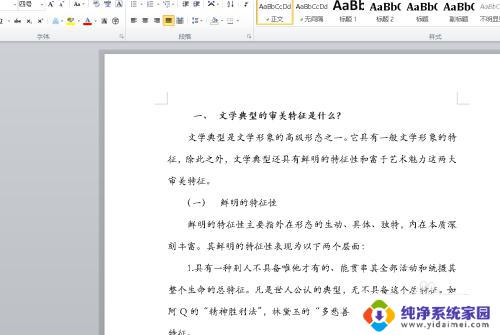
以上便是如何消除Word文档中的竖线的全部内容,如有疑问,用户可参考以上步骤进行操作,希望这能对大家有所帮助。
Word文档中有一条竖线怎么去掉?Word文档竖线去除方法详解相关教程
- word文档左边有一条竖线怎么去掉 怎样在极速office Word文档中删除左侧的红色竖线
- word文档顶端有一条横线怎么删除 word文档去掉顶部横线方法
- word文档一条横线怎么删都删不掉 word文档中有一条横线删除不掉怎么办
- word文档的小箭头怎么去掉 word文档中去除箭头方法
- word文档顶部有一条横线怎么去掉 Word上面的一条横线如何删除
- 去掉word上面的横线 word文档去掉顶部横线方法
- word去掉下划线 Word文档字体自动出现下划线的解决方法
- 去掉word上面的横线 Word文档顶部横线去掉的步骤
- word去掉红色波浪线 去除WORD中文字下面的红色波浪线方法
- word页面上面的横线怎么去掉 怎样移除Word文档顶部的横线
- 笔记本开机按f1才能开机 电脑每次启动都要按F1怎么解决
- 电脑打印机怎么设置默认打印机 怎么在电脑上设置默认打印机
- windows取消pin登录 如何关闭Windows 10开机PIN码
- 刚刚删除的应用怎么恢复 安卓手机卸载应用后怎么恢复
- word用户名怎么改 Word用户名怎么改
- 电脑宽带错误651是怎么回事 宽带连接出现651错误怎么办